Tại của sổ tin nhắn Facebook khi sử dụng trình duyệt web trên máy tính bạn không được xóa cuộc trò chuyện vì như vậy toàn bộ bản sao tin nhắn sẽ bị xóa và không khôi phục được.
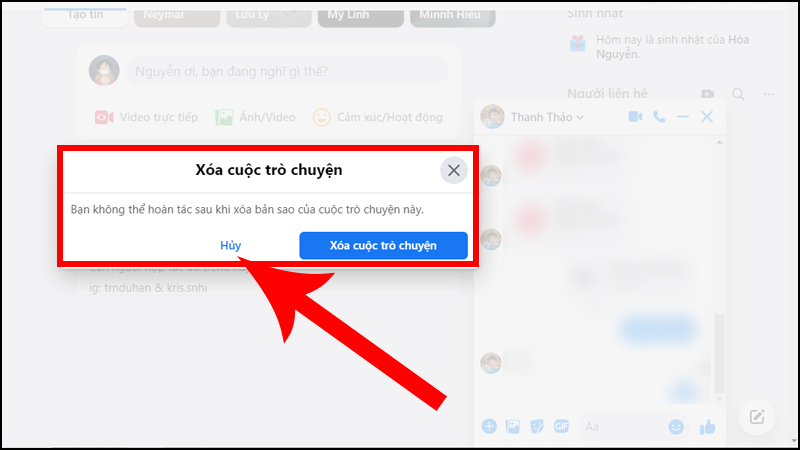
Bạn không được xóa cuộc trò chuyện trong ứng dụng Messenger vì như vậy toàn bộ bản sao tin nhắn sẽ bị xóa và không khôi phục được.
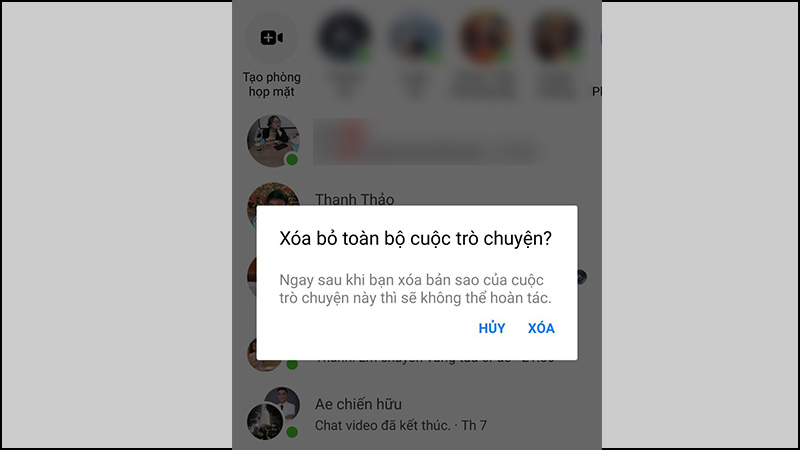
Không xóa toàn bộ bản sao tin nhắn trong ứng dụng Messenger
Bạn nên chuyển các cuộc trò chuyện quan trọng vào mục lưu trữ để có thể xem lại cũng như khôi phục lại tin nhắn.
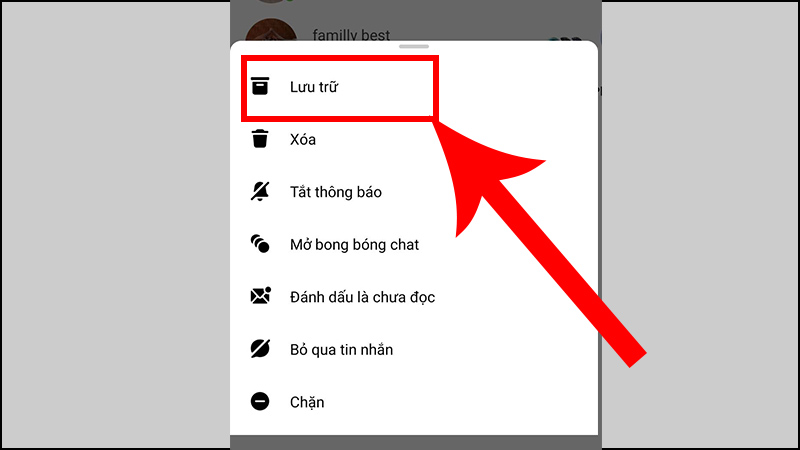
Đã tiến hành lưu trữ cuộc trò chuyện trên Facebook
Từ màn hình điện thoại, bạn mở ứng dụng Facebook > Chọn dấu 3 gạch ngang (Góc trên bên phải màn hình) > Chọn Cài đặt & quyền riêng tư.
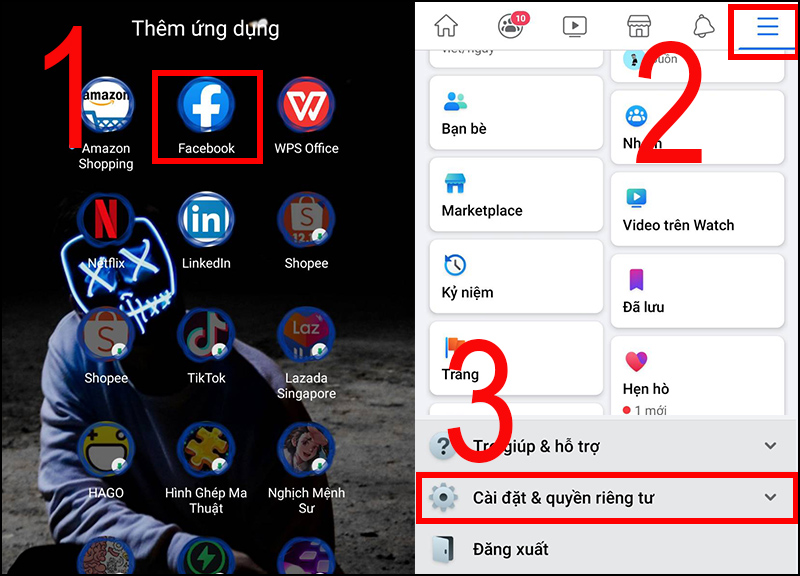
Tại mục Cài đặt & quyền riêng tư > Bạn chọn Cài đặt > Chọn Tải thông tin của bạn xuống.

Bạn chọn mục Tin nhắn cần tải về > Chọn TẠO FILE để tải về máy.
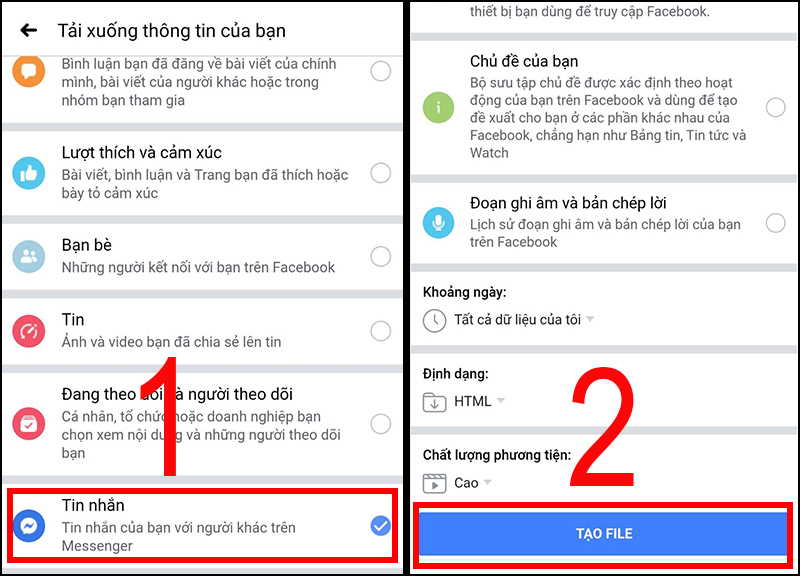
Bạn chờ hệ thống tạo bản sao tin nhắn > Chọn TẢI XUỐNG để tải về.
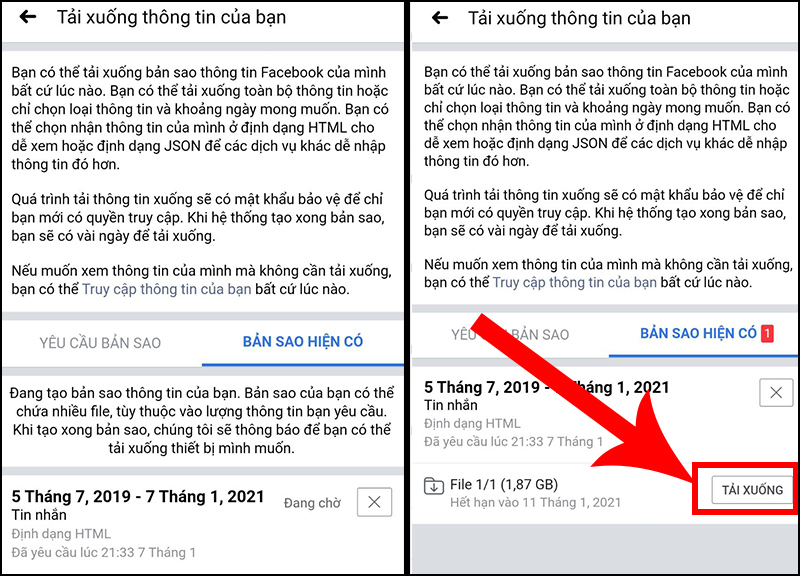
Bạn cần đăng nhập mật khẩu để có thể tải tin nhắn về máy > Sau khi hoàn tất bạn kéo màn hình điện thoại từ trên xuống để mở file tin nhắn đã tải.
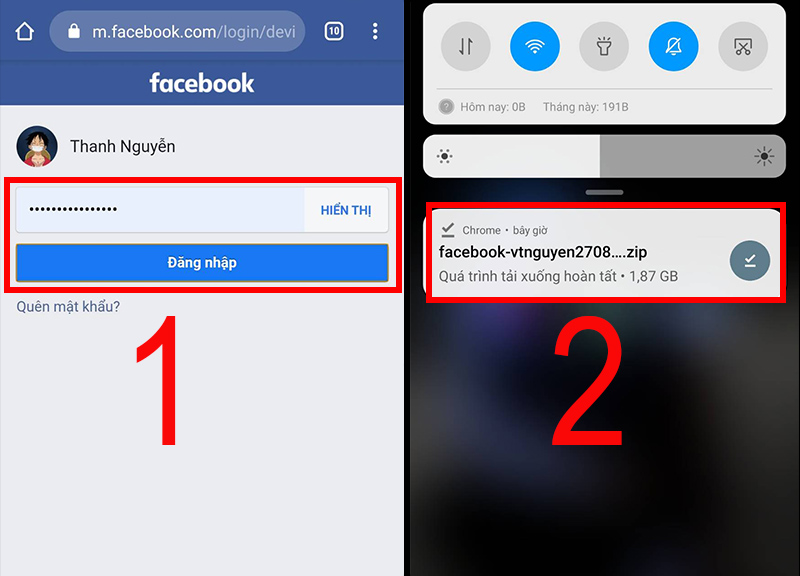
Bước 1: Mở ứng dụng Facebook > Chọn Menu > Chọn Cài đặt & quyền riêng tư > Chọn Cài đặt.
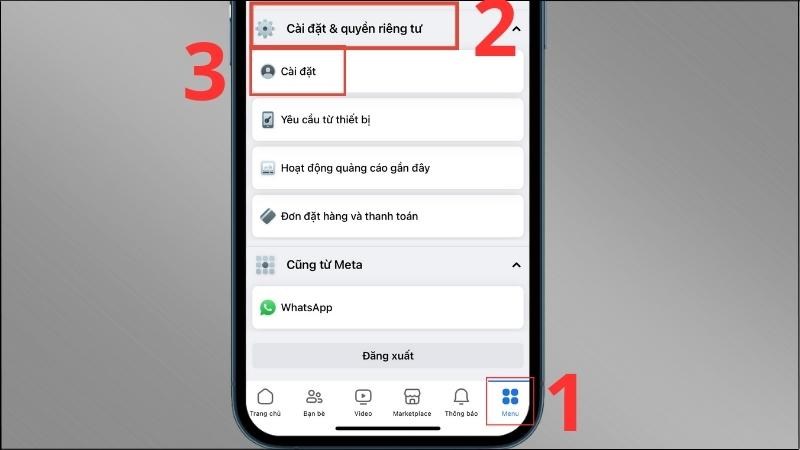
Chọn Menu > Chọn Cài đặt & quyền riêng tư > Chọn Cài đặt
Bước 2: Chọn Tải thông tin của bạn xuống > Chọn Yêu cầu bản tải xuống.
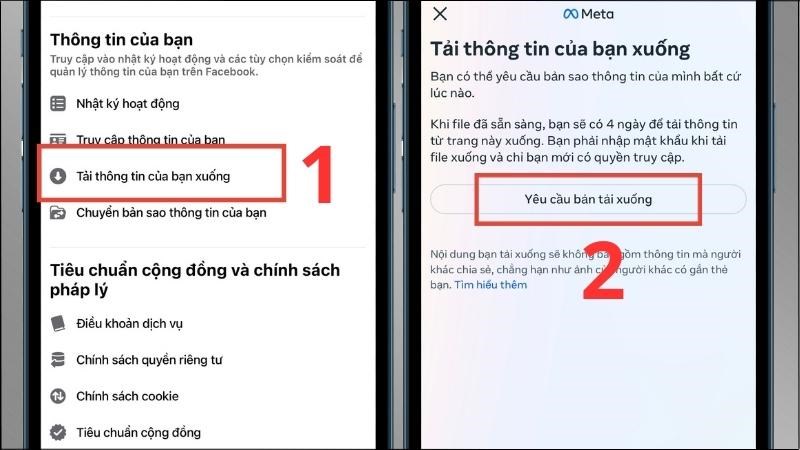
Chọn Tải thông tin của bạn xuống > Chọn Yêu cầu bản tải xuống
Bước 3: Chọn tài khoản > Chọn Chọn loại thông tin.
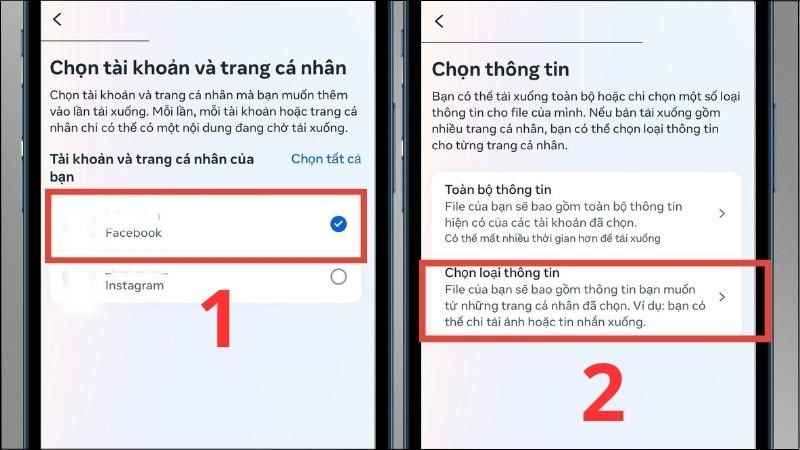
Chọn tài khoản > Chọn Chọn loại thông tin
Bước 4: Chọn Tin nhắn > Chọn Tiếp > Nhập và chọn các thông tin như hình > Chọn Gửi yêu cầu.
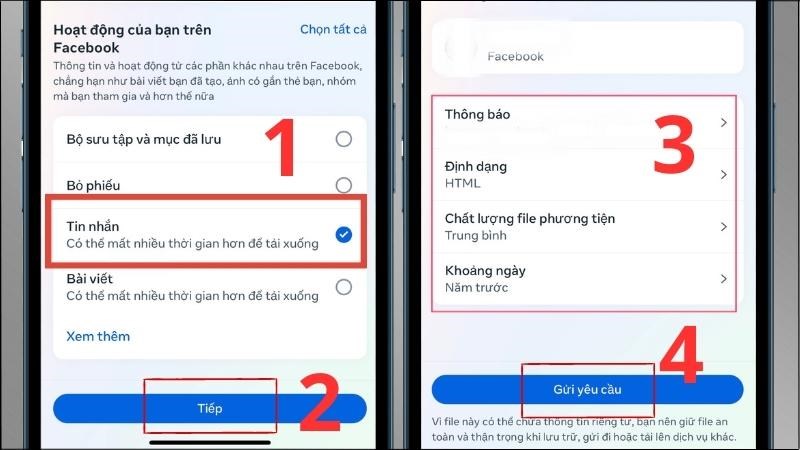
Chọn Tin nhắn > Chọn Tiếp > Nhập thông tin > Chọn Gửi yêu cầu
Bước 5: Lúc này, bản tải xuống của bạn đang được gửi yêu cầu tải. Sau khi đã tải xong, bạn tiến hành nhập mật khẩu để mở file tin nhắn đã tải.
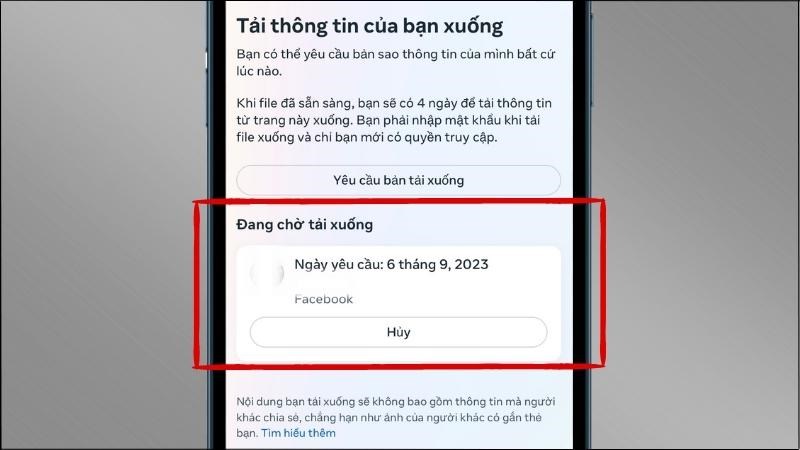
Bản tải xuống của bạn đang được gửi yêu cầu tải
Bước 1: Mở trình duyệt bất kỳ như Cốc Cốc, Safari, Google Chrome,... Đăng nhập Facebook. Chọn ảnh trang cá nhân ở góc phải trên màn hình > Chọn Cài đặt & quyền riêng tư.
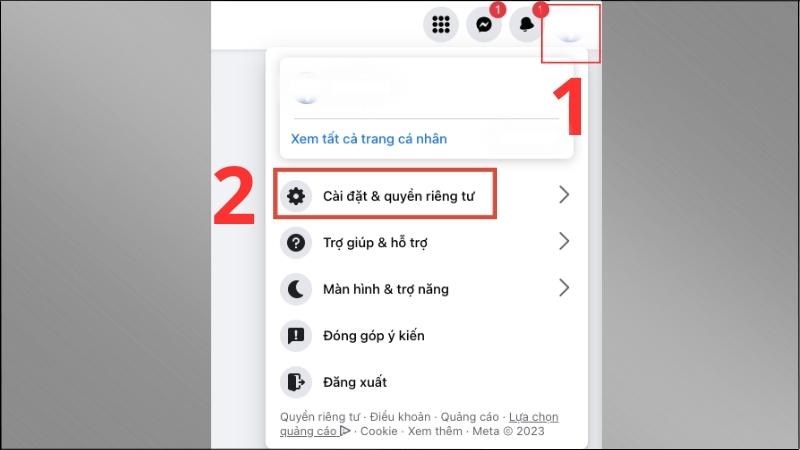
Chọn ảnh trang cá nhân ở góc phải trên màn hình > Chọn Cài đặt & quyền riêng tư
Bước 2: Chọn Cài đặt.
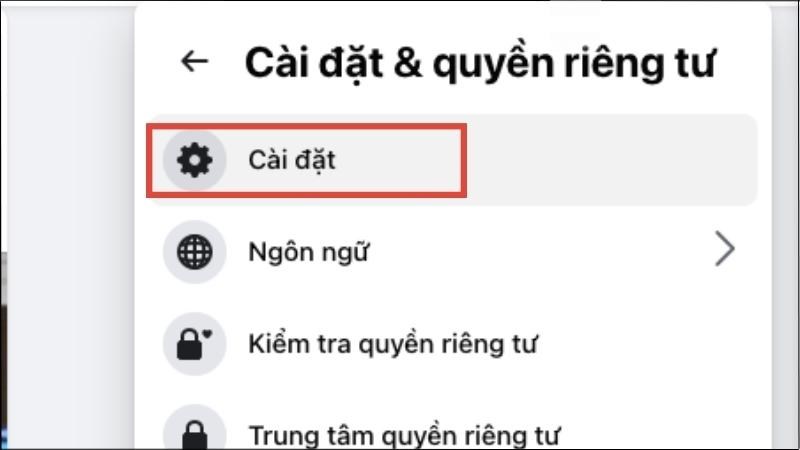
Chọn Cài đặt
Bước 3: Chọn Thông tin của bạn trên Facebook > Chọn Tải thông tin của bạn xuống.
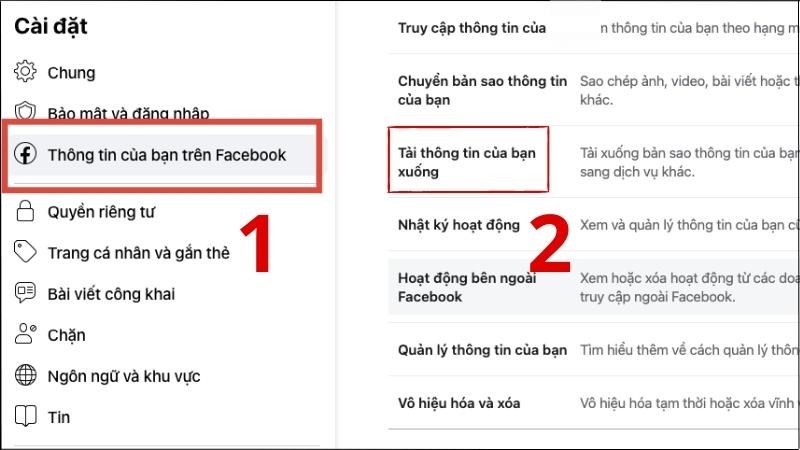
Chọn Thông tin của bạn trên Facebook > Chọn Tải thông tin của bạn xuống
Bước 4: Chọn Yêu cầu bản tải xuống.
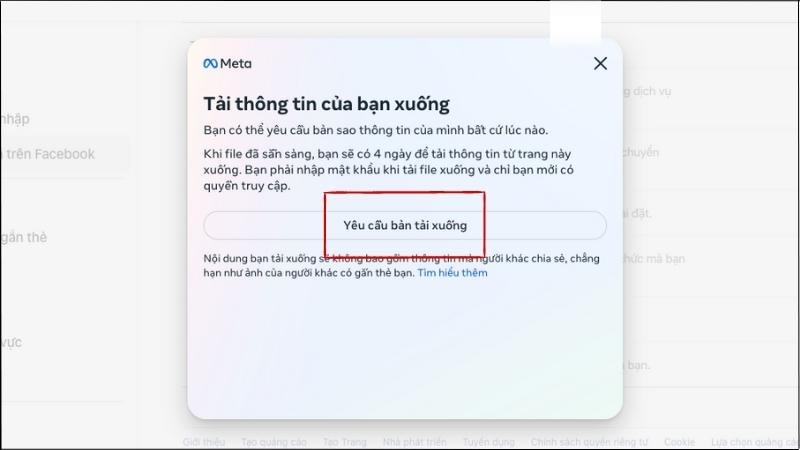
Chọn Yêu cầu bản tải xuống
Bước 5: Chọn tài khoản.
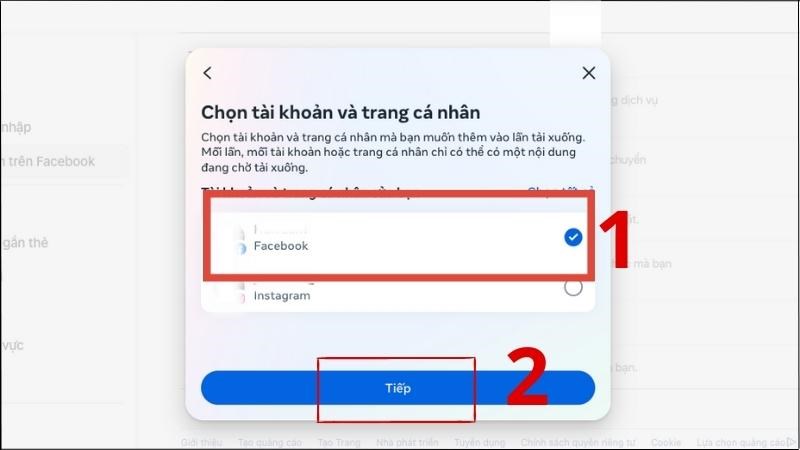
Chọn tài khoản
Bước 6: Chọn Chọn loại thông tin.
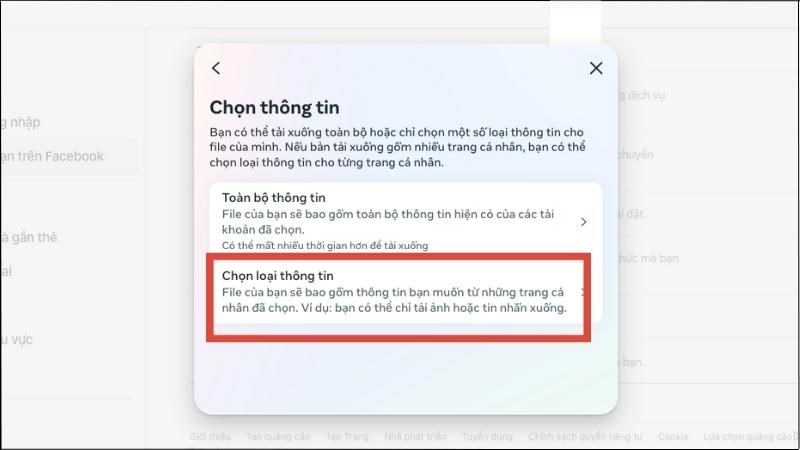
Chọn Chọn loại thông tin
Bước 7: Chọn Tin nhắn > Chọn Tiếp.
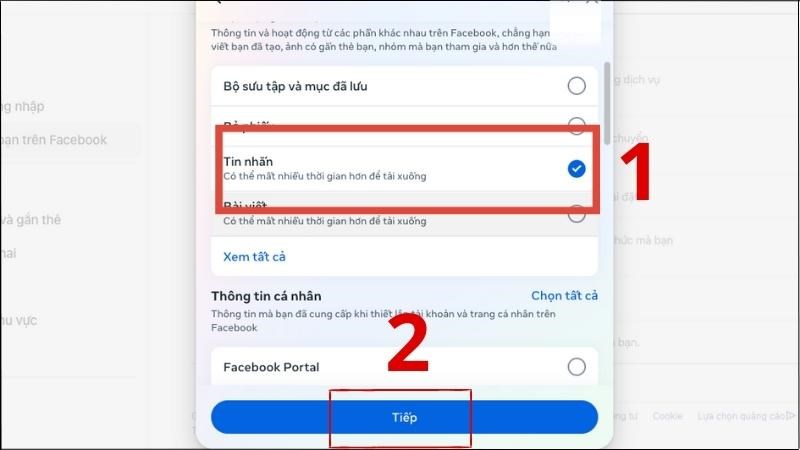
Chọn Tin nhắn > Chọn Tiếp
Bước 8: Chọn Khoảng ngày.
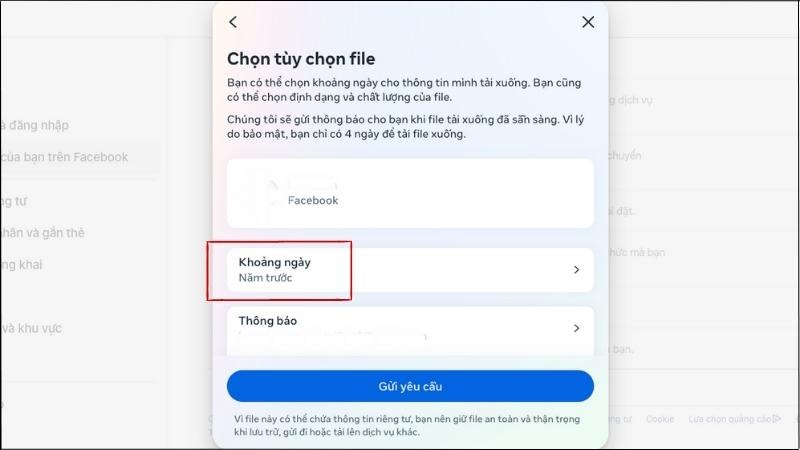
Chọn Khoảng ngày
Bước 9: Chọn khoảng thời gian muốn tải tin nhắn xuống > Chọn Lưu.
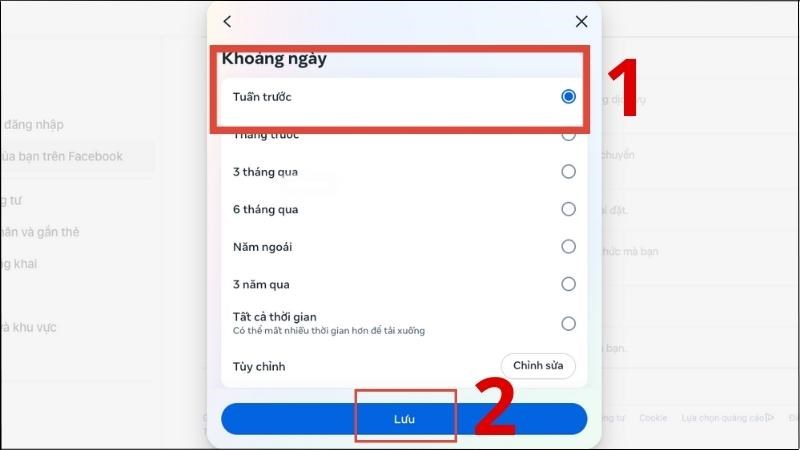
Chọn khoảng thời gian muốn tải tin nhắn xuống > Chọn Lưu
Bước 10: Chọn các thông tin > Chọn Gửi yêu cầu.
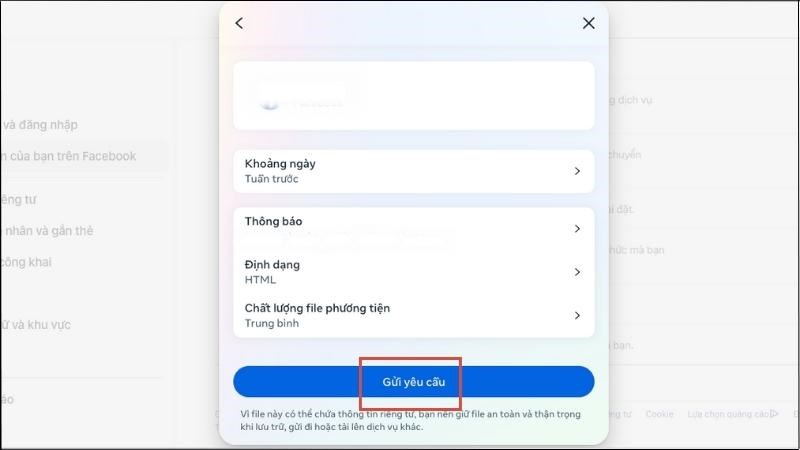
Chọn các thông tin > Chọn Gửi yêu cầu
Bước 11: Bản tải xuống của bạn đã được gửi yều cầu tải. Sau khi đã tải xong, bạn tiến hành nhập mật khẩu để mở file tin nhắn đã tải.
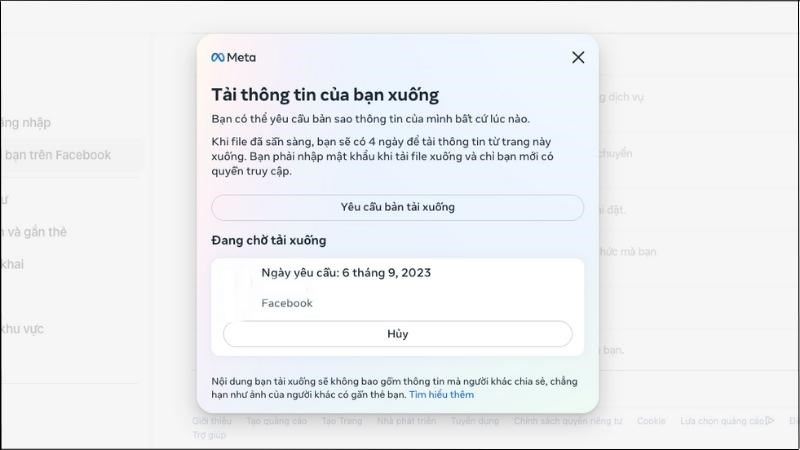
Bản tải xuống của bạn đã được gửi yều cầu tải
Bước 1: Truy cập website Messenger TẠI ĐÂY > Đăng nhập tài khoản Facebook.
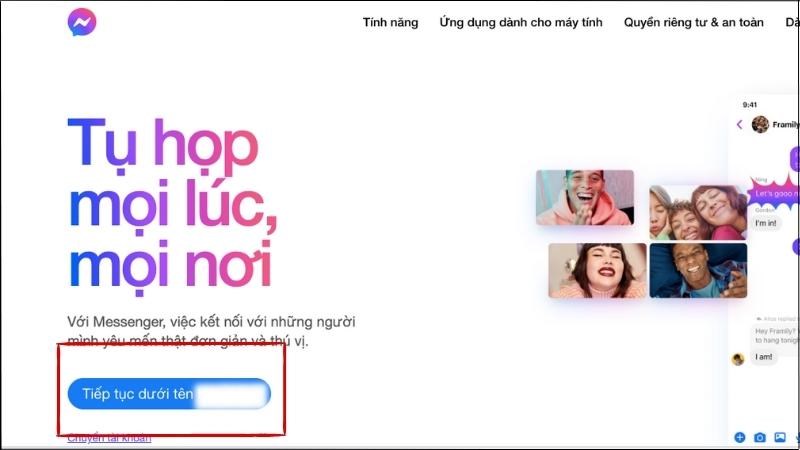
Truy cập website Messenger > Đăng nhập tài khoản Facebook
Bước 2: Chọn biểu tượng lưu trữ như hình > Tại đây, bạn có thể tìm thấy các tin muốn khôi phục.
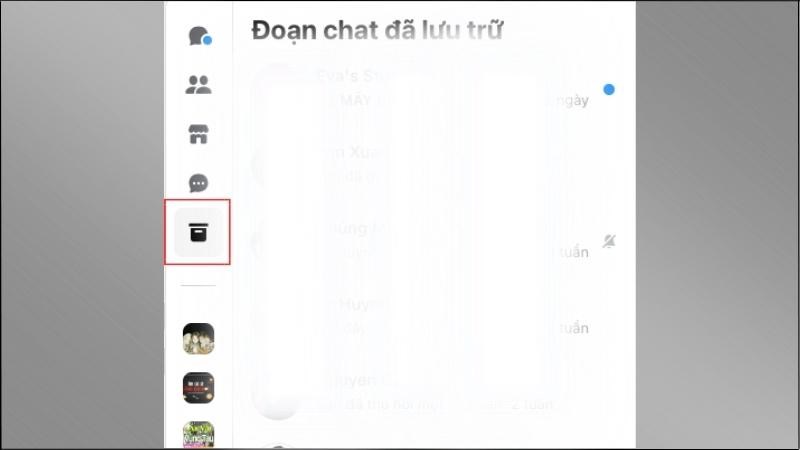
Chọn biểu tượng lưu trữ như hình
Bước 1: Tải phần mềm Wondershare Dr.Fone TẠI ĐÂY.
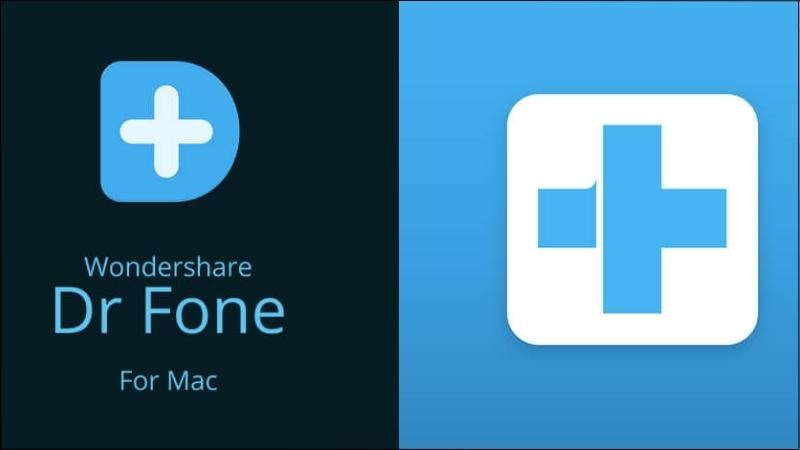
Tải phần mềm Wondershare Dr.Fone
Bước 2: Khởi chạy ứng dụng, sử dụng dây cáp để kết nối máy tính và điện thoại. Màn hình sẽ hiển thị và nhận diện thiết bị nếu kết nối thành công.
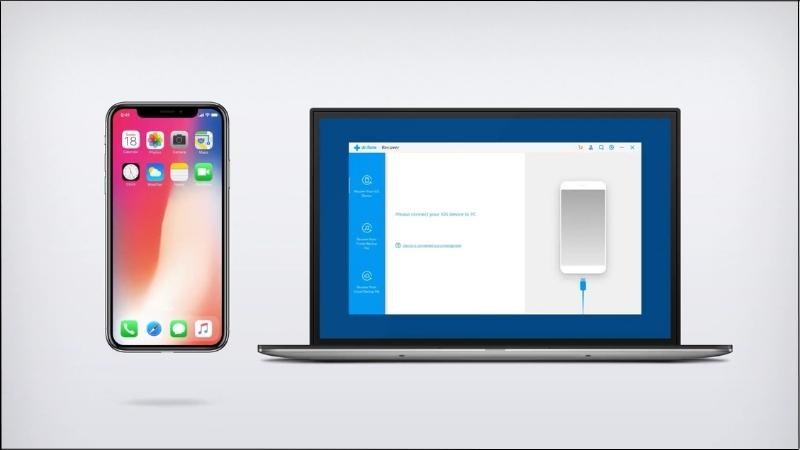
Sử dụng dây cáp để kết nối máy tính và điện thoại
Bước 3: Chọn Messages & Attachments > Chọn Start và chờ cho phần mềm quét.
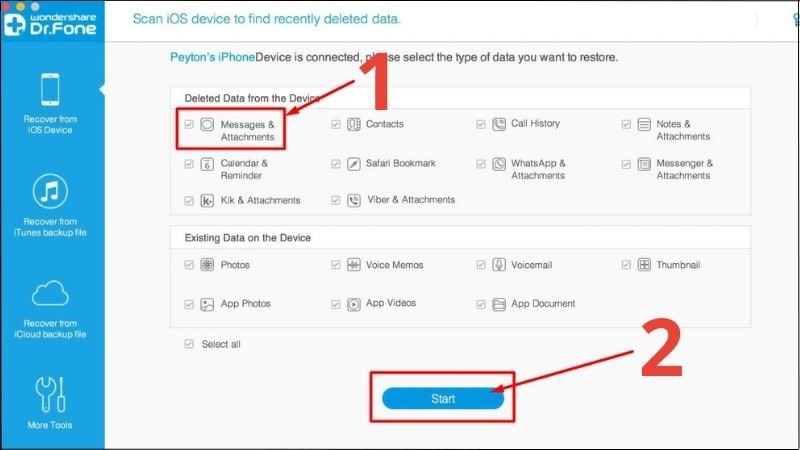
Chọn Messages & Attachments > Chọn Start và chờ cho phần mềm quét
Bước 4: Sau khi hoàn tất bạn vào khung phân loại bên trái để xem các tin bị xoá.
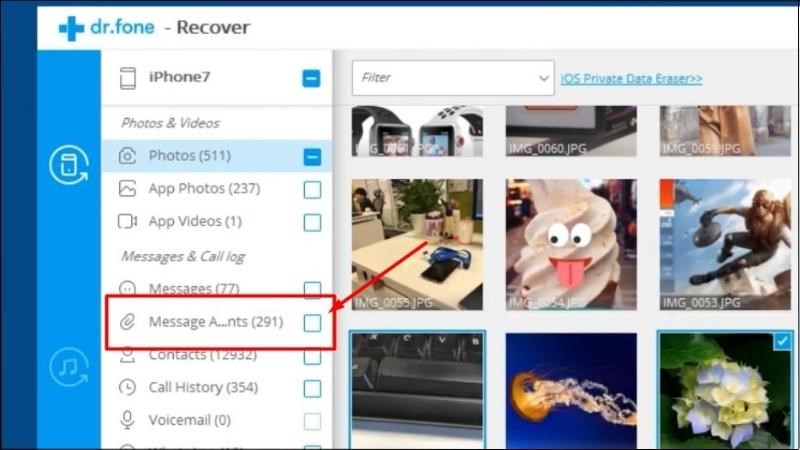
Vào khung phân loại bên trái để xem các tin bị xoá
Bước 5: Chọn những tin nhắn bị xoá muốn khôi phục lại (được đánh dấu màu đỏ). Nhấn Recover hoặc Export.
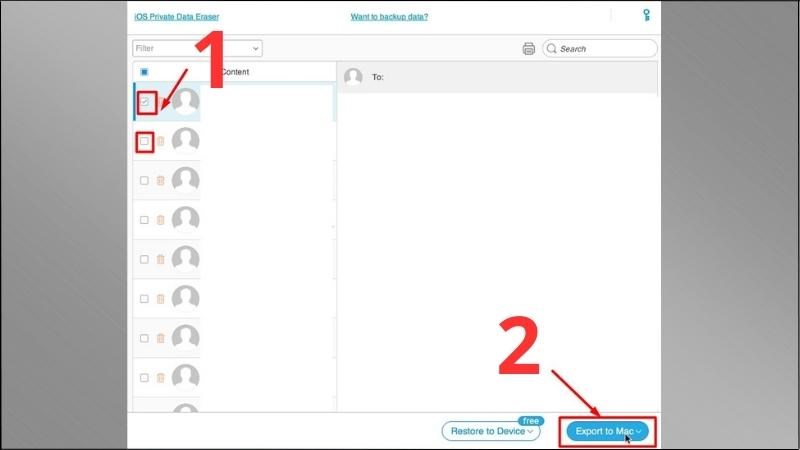
Chọn những tin nhắn bị xoá muốn khôi phục lại > Nhấn Recover hoặc Export